
Как заблокировать ненужный контакт в мессенджере? Что сможет увидеть пользователь, который был заблокирован в телеграмме, после того как окажется в черном списке. В таком варианте если в вашей телефонной книге уже имеются контакты, которые бы вы хотели заблокировать, необходимо выполнить ряд действий, которые помогут сделать это максимально быстро. Хотите разобраться в вопросе блокировки контактов в мессенджере, а прямой угрозы в данный момент нет, можно воспользоваться «тестовым пользователем» и как вариант заблокировать его.
Чтобы добавить тестового пользователя необходимо:
- В меню с контактами нужно нажать на кнопку «+» и добавить еще собеседников в Телеграмм.
- Должно возникнуть окно с вариантами собеседников из своей телефонной книги. В случае выбора определенного человека, а автоматическом режиме придет сообщение с контактными данными в Телеграмм и предложением подсоединиться к данному сообществу. В течении дня можно отправлять по несколько приглашений.
- После того как будет подтверждено приглашение перед вами появиться новый контакт в графе с прочими сообщениями. После этого он становиться вашим другом и ему также можно отправлять сообщения, мультимедиа и т.д. С помощью этого собеседника можно пробовать блокировать контакты в мессенджере или приступать к другим действиям.
Особенности блокировки пользователей в Телеграмм
- Не взирая на то, какой вариант панели в Телеграмм вы выберите (контакты, чаты) необходимо открыть еще одно окно – это полоска, которая расположена в нижней части экрана мобильного устройства;
- Вы сможете оценить открывшиеся окна с несколькими предложенными вариантами. Чтобы переместить пользователя в черный список сразу же переходите в раздел с настройками.
- Чтобы выполнить эти действия в разделе вы можете просмотреть краткую информацию о своем профиле, себе в Телеграмм. Также здесь вы сможете найти много полезных пунктов, но вам необходимо выбрать раздел «приватность и безопасность».
- Самым первым в этом случае будет вариант «заблокированные пользователи». В первый раз в этом окне ничего не будет, но есть вариант решения и оно будет таким: необходимо нажать на «+» и после этого можно будет заблокировать нужных пользователей. Полный перечень заблокированных пользователей появиться в данной вкладке. Эти клиенты не смогут вам отправлять после этого сообщения. Также они не смогут обратиться к администрации мессенджера за помощью, ведь вся активность в мессенджере зависит только от пользователя.
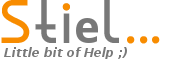 «Штиль» Помощник-шпаргалка пользователя компьютера
«Штиль» Помощник-шпаргалка пользователя компьютера